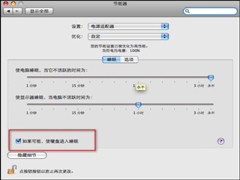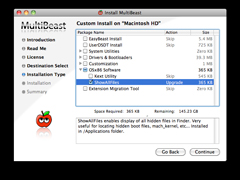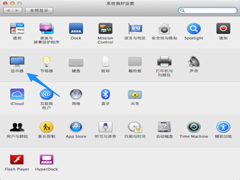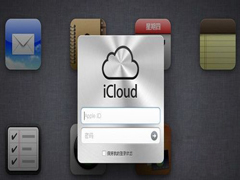MAC如何使用外部编辑器修改iPhoto中的照片
时间:2023-04-15来源:系统屋作者:小兰
部分MAC用户并不满意iPhoto内置的编辑工具对照片的编辑功能。那么怎么才能更好的编辑自己的照片呢?今天小编就教大家如何在iPhoto中使用外部编辑器对自己的照片进行修改。
解决方法:
1. 打开iPhoto偏好设置,选择“高级”标签。
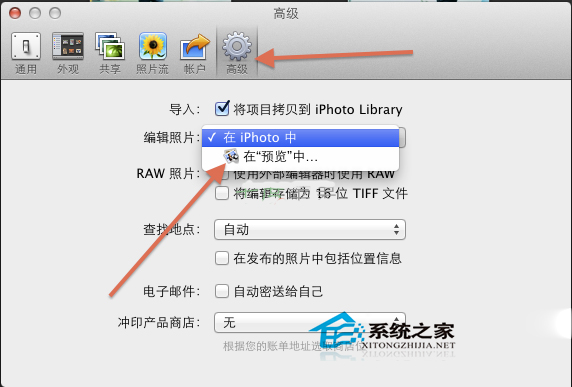
2. 在“编辑照片”后面的下拉列表里面选择你喜爱的照片编辑工具就好了。(上图的“在预览中”其实是我自己之前的设定,点选那个选项后会打开一个对话框让您选择你的外部编辑器的)
3. 设定完成之后,以后你在照片浏览界面下面的工具栏中点“编辑”按钮以后就会直接从外部编辑器里面打开这幅图片供您编辑了。不过你也不用担心万一修改坏了怎么办,因为iPhoto其实在把照片“送到”外部编辑器之前会创建一个副本,你修改的实际上是那个副本而已。
PS: 万一有几幅图片你觉得用iPhoto自带的编辑工具修改足够了,你也可以在浏览缩略图界面把鼠标指针放在缩略图右下角,点一下出现的那个小三角就可以选择直接在iPhoto里面编辑了。
这就是如何在iPhoto中使用外部编辑器对照片进行修改的设置方法了。摄影爱好者们一定要收藏好这个小技巧哦,这会让你们的照片变得更加好看。
相关信息
-
-
2023-04-15
Mac如何让多个硬盘拥有多个睡眠时间 -
2023-04-15
MAC OS X Lion系统安装文件找不到SharedSupport目录怎么办? -
2023-04-15
MAC如何将外接屏幕设置为主屏
-
-
Mac Pro如何更换新闪存
MAC用户对自己的电脑出现的一些常见故障,总是想要自己修理,不过动起手后却发现很难修理。为了满足这部分想自己动手修理MAC的用户,今天小编就教大家如何更换MAC Pro的闪存。 解决方法: 由于下列步骤执行不慎有可能会对设...
2023-04-15
-
MAC如何重置iCloud照片流
许多MAC用户都喜欢使用iCloud照片流来管理自己的照片,不过在使用iCloud照片流的时候,用户们很纠结的就是无法删除自己不满意的照片,只能重置照片流将所有的照片都删除。下面就是具体的重置方法了。 因此,在进行下面清理照...
2023-04-15
系统教程栏目
栏目热门教程
人气教程排行
站长推荐
热门系统下载
- 169次 1 雨林木风 GHOST WIN7 SP1 X86 极速体验版 V2017.08(32位)
- 124次 2 萝卜家园 GHOST XP SP3 极速装机版 V2015.11
- 121次 3 电脑公司 GHOST XP SP3 专业装机版 V2016.10
- 96次 4 风林火山 GHOST WIN7 SP1 X86 经典装机版 V2017.06 (32位)
- 86次 5 萝卜家园 GHOST WIN7 SP1 X64 电脑城装机版 V2016.07 (64位)
- 67次 6 雨林木风 GHOST XP SP3 喜迎新年版 V2017.01
- 61次 7 深度技术 GHOST XP SP3 万能装机版 V2016.01
- 61次 8 雨林木风 Ghost XP SP3 完美装机版 2011.08